ADSL მოდემი გამოიყენება ერთი ან მეტი კომპიუტერის პროვაიდერის სერვერთან სატელეფონო ხაზის დასაკავშირებლად. ამ ქსელის აღჭურვილობის სწორად კონფიგურაციისთვის უნდა გახსოვდეთ რამდენიმე წესი.
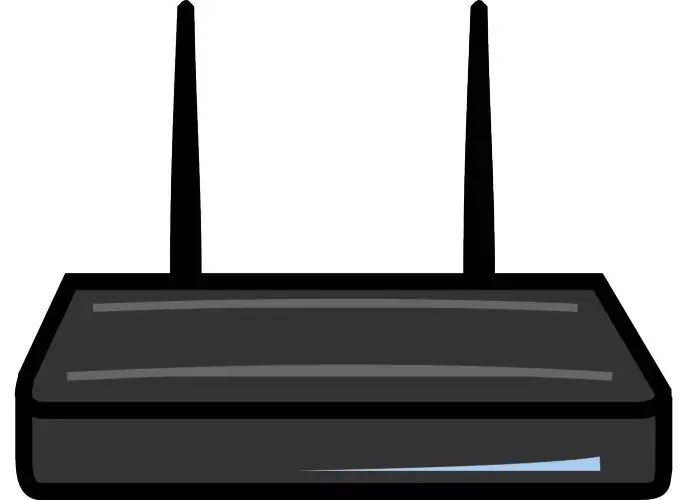
აუცილებელია
ქსელის კაბელი
ინსტრუქციები
Ნაბიჯი 1
დააკავშირეთ თქვენი ADSL მოდემი სატელეფონო ხაზთან. ამ კავშირის დასამყარებლად გამოიყენეთ გამყოფი. ეს საშუალებას მოგცემთ ერთდროულად დააკავშიროთ მოდემი და ფიქსირებული ტელეფონი ერთსა და იმავე კაბელთან. გარდა ამისა, გამყოფი აუმჯობესებს კომუნიკაციის ხარისხს.
ნაბიჯი 2
ახლა დააკავშირეთ ქსელის კაბელი Ethernet (LAN) კონექტორთან. მეორე ბოლო დაუკავშირეთ თქვენი კომპიუტერის ან ლეპტოპის ქსელურ ბარათს. ჩართეთ ADSL მოდემი და დაკავშირებული კომპიუტერი. დაელოდეთ ორივე მოწყობილობას.
ნაბიჯი 3
გახსენით თქვენი ADSL მოდემის ინსტრუქცია. იპოვნეთ მასში ამ ქსელის აღჭურვილობის ორიგინალური IP მისამართი. შეიყვანეთ მისი მნიშვნელობა თქვენი ინტერნეტ ბრაუზერის მისამართის ზოლში. ახლა შეიყვანეთ მომხმარებლის სახელი და პაროლი, რომელიც საჭიროა მოდემის პარამეტრებზე შესასვლელად.
ნაბიჯი 4
ADSL მოდემის ვებ - ინტერფეისში შესვლის შემდეგ გახსენით WAN მენიუ. შეარჩიეთ მონაცემთა გადაცემის პროტოკოლის ტიპი PPPoE. მონიშნეთ ყუთი დინამიკური IP- ს გვერდით. გაააქტიურეთ Firewall და NAT ფუნქციები ისევე.
ნაბიჯი 5
შეიყვანეთ სისტემაში შესვლისა და პაროლის მნიშვნელობები. ეს აუცილებელია სერვერზე ავტორიზაციისთვის. იმ შემთხვევაში, თუ ქსელის გარკვეულ რესურსებზე წვდომა გჭირდებათ, გადადით Route Table მენიუში. ახლავე, მიუთითეთ IP მისამართები, რომელზეც გსურთ გახსნათ წვდომა და მიუთითეთ LAN კავშირის ნომერი, რომელთანაც დაკავშირებულია საჭირო კომპიუტერი.
ნაბიჯი 6
შეინახეთ ყველა პარამეტრის ცვლილება. გადატვირთეთ ADSL მოდემი. ახლა გახსენით თქვენს კომპიუტერში დაინსტალირებული ქსელის ადაპტერების სია. გადადით TCP / IP პარამეტრებზე, მოდემთან დაკავშირებული ქსელის ბარათისთვის.
ნაბიჯი 7
გაააქტიურეთ "ავტომატურად მიიღეთ IP მისამართი" და "ავტომატურად მიიღეთ DNS სერვერის მისამართი" ერთეულები. შეინახეთ ქსელის ბარათის პარამეტრები. დაელოდეთ ქსელის განახლებას და მიიღეთ სწორი IP მისამართები.






